HTML初学者小知识2
网页内嵌
代码以及演示如下
代码
<div id="tab_1">
<iframe src="div.html"
height="500"
width="1200"
frameborder="0"
scrolling="0"
></iframe>
</div>演示
php页面代码如下
<p><iframe src="链接" style="width:100%;height:465px;"></iframe></p>HTML+CSS实现简单的相册自适应UI
HTML代码
<!DOCTYPE html>
<html lang="en">
<head>
<meta charset="UTF-8">
<meta http-equiv="X-UA-Compatible" content="IE=edge">
<meta name="viewport" content="width=device-width, initial-scale=1.0">
<title>css实现图片排版效果</title>
<link rel="stylesheet" href="css的位置">
</head>
<body>
<div class="centent">
<div class="main">
<div class="img">
<img src="链接" >
</div>
</div>
<div class="main">
<div class="img">
<img src="链接" >
</div>
</div>
<div class="main">
<div class="img">
<img src="链接" >
</div>
</div>
<div class="main">
<div class="img">
<img src="链接" >
</div>
</div>
</div>
</body>
</html>css代码
body {
padding: 15px;
min-width: 320px;
}
.img>img {
width: 100%;
height: 100%;
border-radius: 5px;
object-fit: cover;
}
.img {
display: flex;
width: 90%;
height: 90%;
align-items: center;
border-radius: 5px;
}
.main {
display: flex;
justify-content: center;
align-items: center;
width: 25%;
height: 250px;
max-width: 25%;
}
.centent {
display: flex;
flex-wrap: wrap;
width: 100%;
height: auto;
min-height: 320px;
}
@media screen and (max-width: 1000px) {
.main {
display: flex;
justify-content: center;
align-items: center;
width: 33.3%;
height: 250px;
max-width: 33.3%;
}
body {
padding: 5px;
}
}
@media screen and (max-width: 756px) {
.main {
display: flex;
justify-content: center;
align-items: center;
width: 50%;
height: 250px;
max-width: 50%;
}
body {
padding: 8px;
}
}
@media screen and (max-width: 500px) {
body {
padding: 3px;
}
}
@media screen and (max-width: 350px) {
body {
padding: 0px;
}
}
效果图

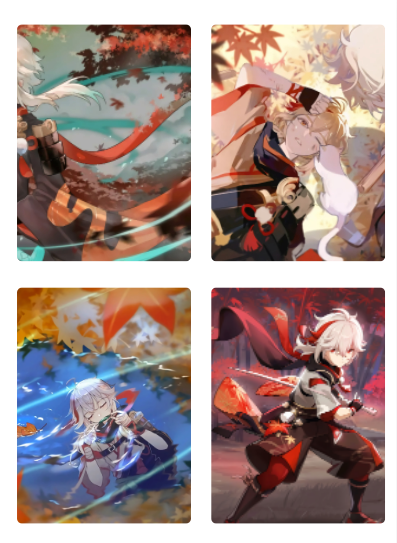



【推荐】国内首个AI IDE,深度理解中文开发场景,立即下载体验Trae
【推荐】编程新体验,更懂你的AI,立即体验豆包MarsCode编程助手
【推荐】抖音旗下AI助手豆包,你的智能百科全书,全免费不限次数
【推荐】轻量又高性能的 SSH 工具 IShell:AI 加持,快人一步
· 阿里最新开源QwQ-32B,效果媲美deepseek-r1满血版,部署成本又又又降低了!
· 开源Multi-agent AI智能体框架aevatar.ai,欢迎大家贡献代码
· Manus重磅发布:全球首款通用AI代理技术深度解析与实战指南
· 被坑几百块钱后,我竟然真的恢复了删除的微信聊天记录!
· AI技术革命,工作效率10个最佳AI工具